一、设计目标
开发一个类似微信的主页面框架,UI布局为上中下结构,包含4个tab页面。
开发技术为:layout xml、控件、监听,fragment。
二、功能说明
设计一个类微信ui界面,主要分为上中下三部分,底部标识按钮可以根据用户所进行的不同选择完成相应的切换,在中部界面显示其与底部图标所对应的界面内容。
三、设计流程及核心代码
1)界面整体布局
微信界面主要分为top(标题区)、fragment(核心内容区)和bottom(导航栏区),根据微信界面的主要布局分别对这三个部分进行ui界面设计。
1.1 top
top(标题区)主要设计如下:
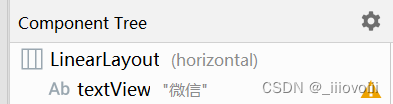
top(标题区)界面效果如下:
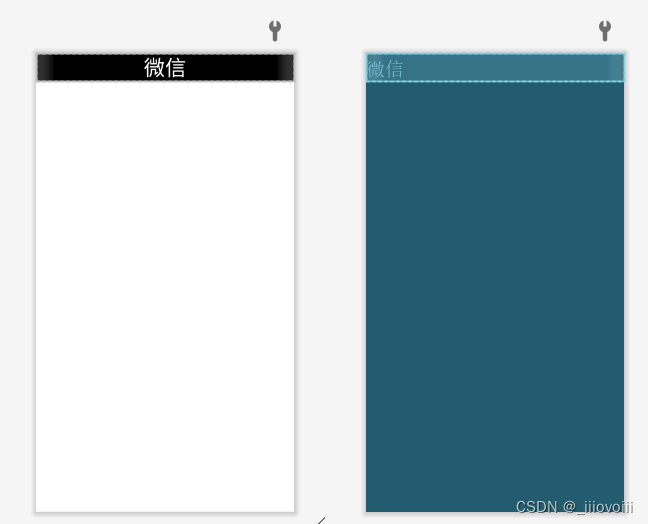
1.2 fragment
fragment1(核心内容区)主要设计如下(以fragment1为例):

fragment1(核心内容区)界面效果如下:
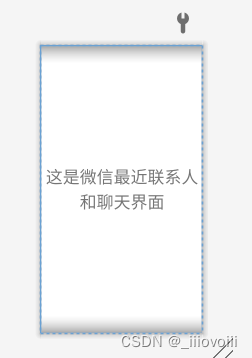
1.3 bottom
bottom(导航栏)主要设计如下:
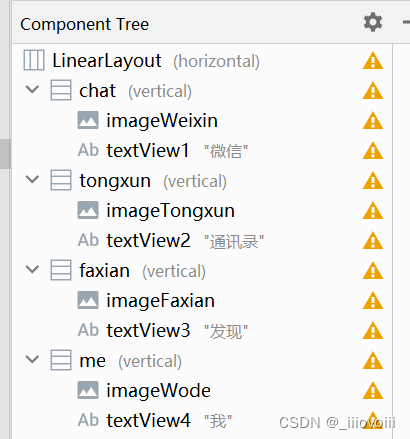
bottom(导航栏)界面效果如下:
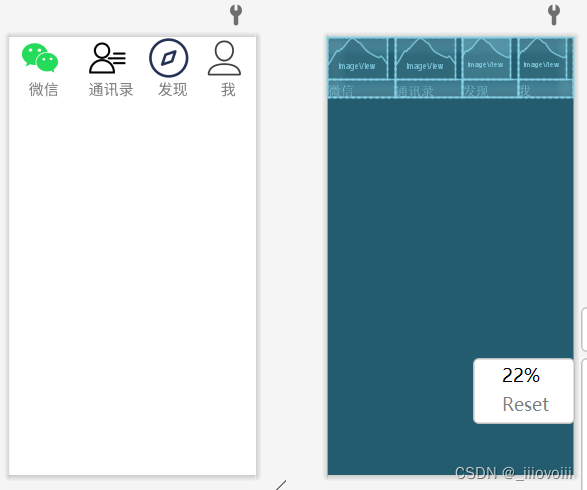
1.4 activity_main
activity_main主要设计如下:
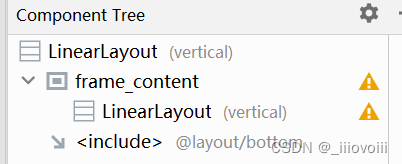
activity_main界面效果如下:
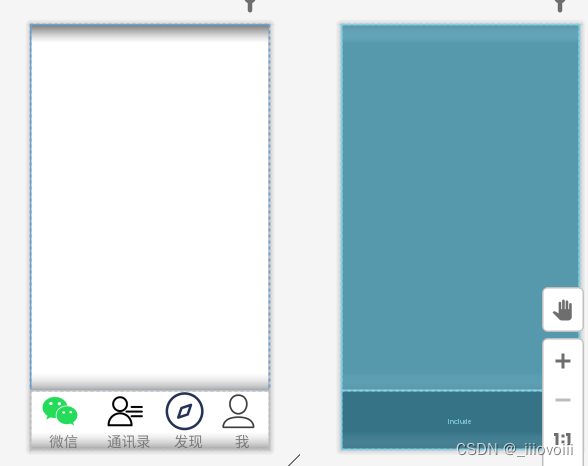
2)界面跳转实现
2.1 fragment_xxx.java
创建4个对应的fragment的java文件,通过这4个java文件实现其与layout中的4个xml文件的连接,从而实现对应的页面跳转。
4个fragment文件如下:
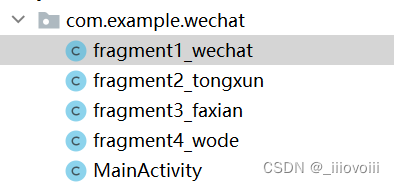
fragment1_wechat代码如下(其主要代码类似):
public class fragment1_wechat extends Fragment {
@Override
public View onCreateView(LayoutInflater inflater, ViewGroup container,
Bundle savedInstanceState) {
// Inflate the layout for this fragment
return inflater.inflate(R.layout.fragment1_wechat, container, false);
}
}2.2 MainActivity.java
初始化activity,默认显示微信聊天栏界面
//初始化activity
@Override
protected void onCreate(Bundle savedInstanceState) {
super.onCreate(savedInstanceState);
requestWindowFeature(Window.FEATURE_NO_TITLE );
setContentView(R.layout.activity_main);
setContentView(R.layout.activity_main);
initView();
initFragment();
initEvent();
//默认选中微信第一个图标,选中后颜色为绿色
selectFragment(0);
imageView1.setImageResource(R.drawable.wechat);
textView1.setTextColor(getResources().getColor(R.color.green));
setListener();
}初始化导航栏按钮
private void restartButton() {
//初始时bottom栏界面
imageView1.setImageResource(R.drawable.wechat);
textView1.setTextColor(getResources().getColor(R.color.black));
imageView2.setImageResource(R.drawable.tongxun);
textView2.setTextColor(getResources().getColor(R.color.black));
imageView3.setImageResource(R.drawable.faxian);
textView3.setTextColor(getResources().getColor(R.color.black));
imageView4.setImageResource(R.drawable.me);
textView4.setTextColor(getResources().getColor(R.color.black));
}点击导航栏中不同图标内容后,界面对应不同的变化显示
public void onClick(View view) {
//点击完毕后,将初始化按钮
restartButton();
//点击不同图标对应不同的颜色变化
switch(view.getId())
{
case R.id.chat:
selectFragment(0);
textView1.setTextColor(getResources().getColor(R.color.green));
break;
case R.id.tongxun:
selectFragment(1);
textView2.setTextColor(getResources().getColor(R.color.green));
break;
case R.id.faxian:
selectFragment(2);
textView3.setTextColor(getResources().getColor(R.color.green));
break;
case R.id.me:
selectFragment(3);
textView4.setTextColor(getResources().getColor(R.color.green));
break;
default:
break;
}
}初始化fragment部分和view部分
private void initFragment(){
fragmentManager=getSupportFragmentManager();
FragmentTransaction transaction=fragmentManager.beginTransaction();
transaction.add(R.id.frame_content, fragment1);
transaction.add(R.id.frame_content, fragment2);
transaction.add(R.id.frame_content, fragment3);
transaction.add(R.id.frame_content, fragment4);
//提交事务
transaction.commit();
}
private void initView(){
linear1 =findViewById(R.id.chat);
linear2 =findViewById(R.id.tongxun);
linear3 =findViewById(R.id.faxian);
linear4 =findViewById(R.id.me);
imageView1 =findViewById(R.id.imageWeixin);
imageView2 =findViewById(R.id.imageTongxun);
imageView3 =findViewById(R.id.imageFaxian);
imageView4 =findViewById(R.id.imageWode);
textView1 =findViewById(R.id.textView1);
textView2 =findViewById(R.id.textView2);
textView3 =findViewById(R.id.textView3);
textView4 =findViewById(R.id.textView4);
}隐藏图层,根据用户点击框不同,对指定图层进行展示效果
private void hideView(FragmentTransaction transaction){
transaction.hide(fragment1);
transaction.hide(fragment2);
transaction.hide(fragment3);
transaction.hide(fragment4);
}
private void selectFragment(int i){
FragmentTransaction transaction=fragmentManager.beginTransaction();
hideView(transaction);
switch (i){
case 0:
transaction.show(fragment1);
break;
case 1:
transaction.show(fragment2);
break;
case 2:
transaction.show(fragment3);
break;
case 3:
transaction.show(fragment4);
break;
default:
break;
}
//提交事务
transaction.commit();
}四、运行效果展示
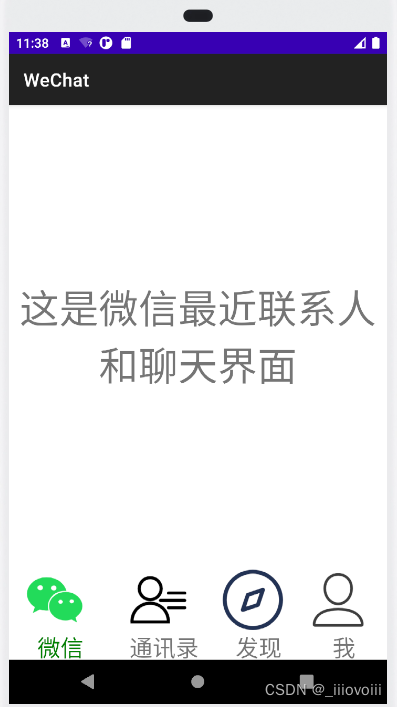
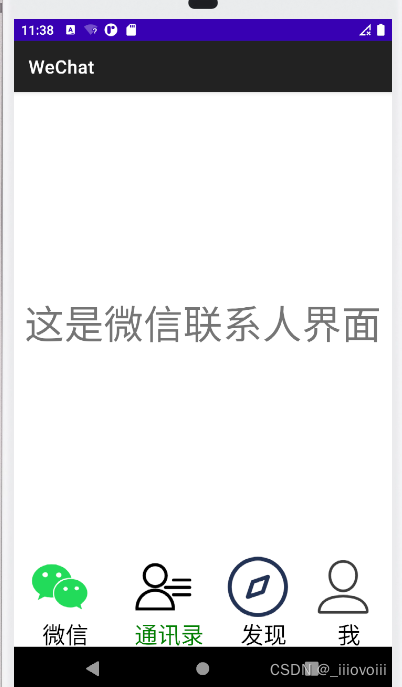
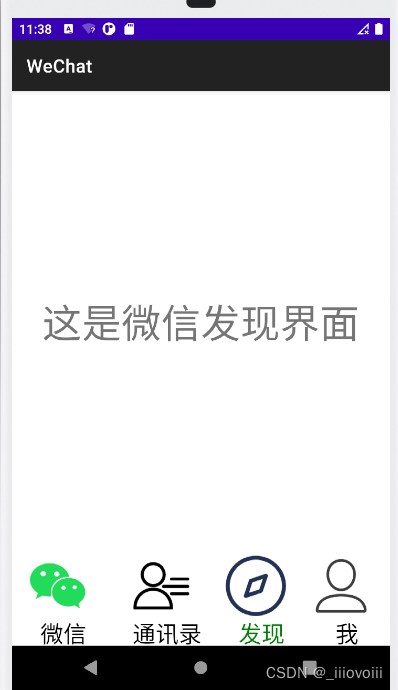
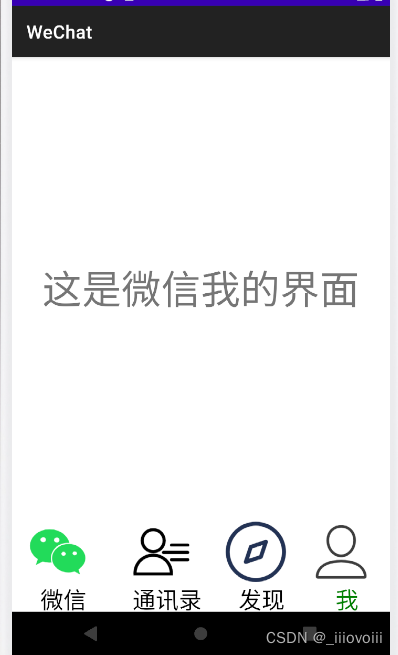
总结
本次实验主要实现了类微信界面的设计,根据所学习了解的基本知识逐步完成了一个简单的界面开发设计,对于所涉及的概念知识等在实验中进行学习并加深了解,对于界面的切换通过隐藏与展示相结合的方式来完成实现。这也是第一次完成移动开发的相关实验,只是刚开始了解与学习,仍然有许多需要改进与学习的内容与知识,后续根据实验要求也将继续完成该项目系统。





















 2530
2530











 被折叠的 条评论
为什么被折叠?
被折叠的 条评论
为什么被折叠?








